
PHP 편집자 Xiaoxin이 Excel에서 드롭다운 일련번호를 늘리는 방법을 소개합니다. 엑셀 테이블을 사용할 때 특정 데이터 열에 증분 일련번호를 표시해야 하는 경우가 있는데, 이때 드롭다운 채우기 기능을 통해 이를 빠르게 수행할 수 있습니다. 드롭다운 일련번호를 추가하는 방법은 간단하고 이해하기 쉬우므로 데이터 처리를 쉽게 완료하고 작업 효율성을 높일 수 있습니다. 다음으로 엑셀에서 드롭다운 일련번호를 늘리는 방법에 대해 자세히 알아 보겠습니다!
1. 먼저 아래와 같이 표의 첫 번째와 두 번째 행에 1과 2를 입력합니다.
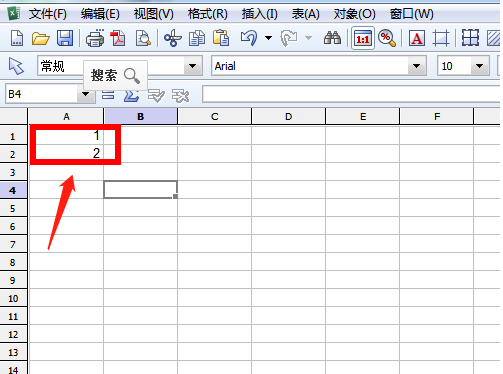
2. 그런 다음 아래 그림과 같이 숫자를 입력하는 두 개의 테이블을 선택합니다.
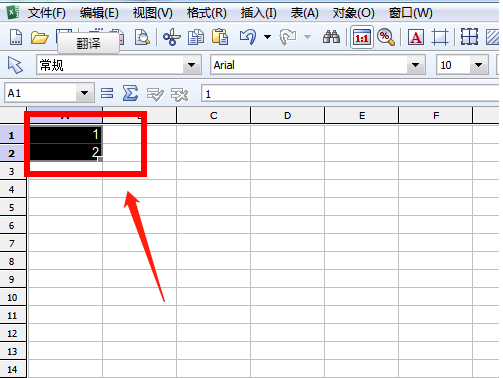
3. 선택 후 2. 마우스 포인터를 표 오른쪽 하단으로 이동합니다. (마우스를 클릭하지 말고 커서를 거기로 이동하세요.) 오른쪽 하단으로 이동한 후 커서가 "10" 모양으로 바뀌고 마우스를 클릭하여 아래로 당기면 일련번호가 증가하는 모드에 있음을 알 수 있습니다.
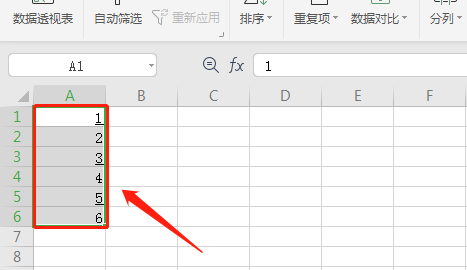
지금까지 Excel 테이블에서 드롭다운 일련번호를 늘리는 방법을 소개했습니다. 실제로 필요한 것은 매우 간단합니다. 조작 시 주의할 점은 마우스를 아래로 당길 때 마지막 숫자 행의 오른쪽 하단에 있는 커서가 "10" 모양으로 변할 때만 아래로 당길 수 있다는 것입니다. 동일하며 증분되지 않습니다.
위 내용은 Excel에서 드롭다운 시퀀스 번호를 늘리는 방법의 상세 내용입니다. 자세한 내용은 PHP 중국어 웹사이트의 기타 관련 기사를 참조하세요!